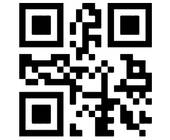So erkennen Sie falsche Updates
So finden Sie echte Updates
Anstatt Ihnen zu sagen, welche Updates genau gefälscht sind, liefern wir Ihnen wichtige Tipps, auf welchem Weg echte Updates bei Ihnen landen. Denn das ist die einfachere Variante. Zuerst zum Webbrowser. Hier ist die Regel simpel: Ihr Webbrowser aktualisiert sich selbst. Edge und Internet Explorer tun das übers Windows Update. Safari-Updates werden von Apple eingespielt. Chrome, Firefox und Opera laden ihre Updates bei Verfügbarkeit automatisch herunter. Sobald Sie den Browser einmal schliessen und neu starten, wird das Update installiert. Meist merken Sie davon nicht einmal etwas. Es ist also nie nötig, den Webbrowser über einen speziellen Download-Link zu aktualisieren. Microsoft Office und Windows bekommen die Updates über die Windows Updates. Lassen Sie diese automatisch einspielen oder zumindest herunterladen. Was tun, wenn ein Update aufpoppt, von dem Sie annehmen, es könnte echt sein? Von Programmen wie Adobe Reader oder bei der Java-Laufzeitumgebung (Java RE) ist man es sich gewöhnt, dass im Windows-Infobereich (unten rechts bei der Windows-Uhr) eine Update-Meldung erscheint.
Wenn Sie nicht sicher sind, ob es echt ist, schliessen Sie alle Browserfenster, wie im ersten Teil des Artikels beschrieben. Öffnen Sie das Programm von Hand, für welches das angebliche Update angeboten wird. Entweder zeigt Ihnen die Software nun innerhalb des Programmfensters eine Update-Meldung an. Die können Sie als echt betrachten. Oder Sie finden den Zugang zu den Updates über einen Menüpunkt wie Hilfe, Info, Über oder (englisch) About. Dort gibt es oft eine Versionsinfo, die wiederum einen Update-Link enthält. Oder – wie im Adobe Reader – unter Hilfe einen Menüpunkt Nach Updates suchen.
Falls das Programm keinen Update-Knopf hat, finden Sie in den Programminformationen wenigstens Details zur Programmversion und zum Hersteller der Software; oft nur den Namen, meist auch einen Webseitenlink. Prüfen Sie die Versionsnummer in Ihrer Installation und vergleichen Sie diese mit jener, die der Hersteller auf seiner Webseite für dieses Programm führt. Bei Gratisprogrammen können Sie eine neuere Version einfach herunterladen und in der Regel sogar über die Software auf dem PC installieren. Bei Kaufprogrammen prüfen Sie vorher, ob Ihre Lizenz auch für die neuere Version gilt.
Heikle Plug-Ins
Die verwundbarsten Elemente sind im Browser installierte Zusätze wie Plug-Ins, die zum Abspielen bestimmter Inhalte dienen, und Erweiterungen, die den Browser mit zusätzlichen Funktionen ausstatten. Die gefährdetsten und damit auch gefährlichsten sind Adobe Flash, Java und Silverlight. Wenn Ihnen irgendeine Webseite weismachen will, Ihnen fehle ein Plug-In oder es brauche eines ein Update, prüfen Sie genau diese drei – und nichts weiter. Und zwar nicht über den Link auf der fremden Webseite, sondern über den offiziellen Weg. Für Adobe Flash gehen Sie hierfür immer zur Webseite. Wenn für Ihre installierte Flash-Version dieselbe angezeigt wird wie darunter in der Liste, ist Flash in Ordnung.
Sie können übrigens in nicht allzu ferner Zukunft auf Flash komplett verzichten. Immer mehr Webseitenbetreiber verbannen diese unsichere Technologie. Wenn Sie also noch gar kein Flash haben, sollten Sie es nicht mehr installieren. Für ein aktuelles Silverlight – falls Sie das überhaupt haben – sorgen die Windows Updates, weil dieses Plug-In von Microsoft stammt. Bei Java führt der Weg über Windows-Startmenü/Systemsteuerung. Tippen Sie oben rechts Java ein. Wird keine Fundstelle angezeigt, haben Sie kein Java installiert und brauchen es auch nicht. Falls Java erscheint, klicken Sie drauf, um das Systemsteuerungselement zu öffnen. Im Reiter Update finden Sie den Knopf Jetzt updaten. Benutzen Sie den und folgen Sie den Anweisungen.
Und was ist mit Smartphones?
Ob Sie ein iPhone haben oder ein Gerät mit Android, ist in Bezug auf die Updates einerlei. Updates von Apps erfolgen ausschliesslich über den iPhone-eigenen Apple App Store oder (unter Android) über den Google Play Store. Alles andere können Sie ignorieren. Besonders hinter blinkenden Update-Bannern in irgendwelchen werbeunterstützten Apps lauern alle möglichen Gefahren. Im App Store werden die Updates mit einer Ziffer angezeigt. Lassen Sie diese installieren. Auf Android-Geräten öffnen Sie den Play Store und darin das Menü (meist mit einem Drei-Punkte- oder Drei-Striche-Icon) und gehen darin zu Meine Apps und Spiele. Nun tuts ein Fingertipp auf Alle aktualisieren. In iOS öffnen Sie den App Store, gehen unten rechts zu Updates, ziehen die Seite mit dem Finger etwas nach unten und klicken oben rechts auf die Option Alle aktualisieren.